- Se la CPU non mostra tutti i core significa che il tuo processore sta cedendo.
- Suggeriamo di utilizzare un altro strumento di monitoraggio di terze parti se Task Manager non mostra tutti i core.
- Dovresti assicurarti che tutti i tuoi core siano abilitati per risolvere rapidamente il problema.
- Una CPU che non utilizza tutti i core potrebbe significare che l'hardware è rotto e deve essere sostituito.

Questo software riparerà gli errori comuni del computer, ti proteggerà dalla perdita di file, malware, guasti hardware e ottimizzerà il tuo PC per le massime prestazioni. Risolvi i problemi del PC e rimuovi i virus ora in 3 semplici passaggi:
- Scarica lo strumento di riparazione PC Restoro che viene fornito con tecnologie brevettate (brevetto disponibile Qui).
- Clic Inizia scansione per trovare problemi di Windows che potrebbero causare problemi al PC.
- Clic Ripara tutto per risolvere i problemi che interessano la sicurezza e le prestazioni del tuo computer
- Restoro è stato scaricato da 0 lettori questo mese.
Il Task Manager è uno strumento incredibilmente utile che molti utenti Windows tendono a ignorare, principalmente perché tutto ciò che fa è mostrare grafici e numeri che tutti possono capire.
Può essere utilizzato per monitorare i processi attivi sul tuo PC, il processore e l'utilizzo della RAM di diversi programmi, nonché alcune specifiche hardware.
Un buon esempio è come è possibile utilizzare il Task Manager per monitorare il numero di core e thread sulla CPU.
Tuttavia, alcuni utenti segnalato che stanno riscontrando problemi con questo aspetto di Task Manager, in quanto mostra meno core e thread di quanti ne abbia effettivamente la CPU:
È una vecchia CPU e dopo molto tempo sono entrato nel task manager e mostra solo 1 core e 2 processori logici anche se il sito Intel menziona 2 core e 4 thread.
Questo è un problema che si verifica soprattutto sui PC di fascia bassa, come quelli di natura dual-core.
Poiché non tutti possono permettersi di aggiornare costantemente, abbiamo creato questa guida che ti mostrerà esattamente cosa fare in questo tipo di situazione.
Come mostrare tutti i core in Task Manager?
1. Utilizzare uno strumento di monitoraggio diverso
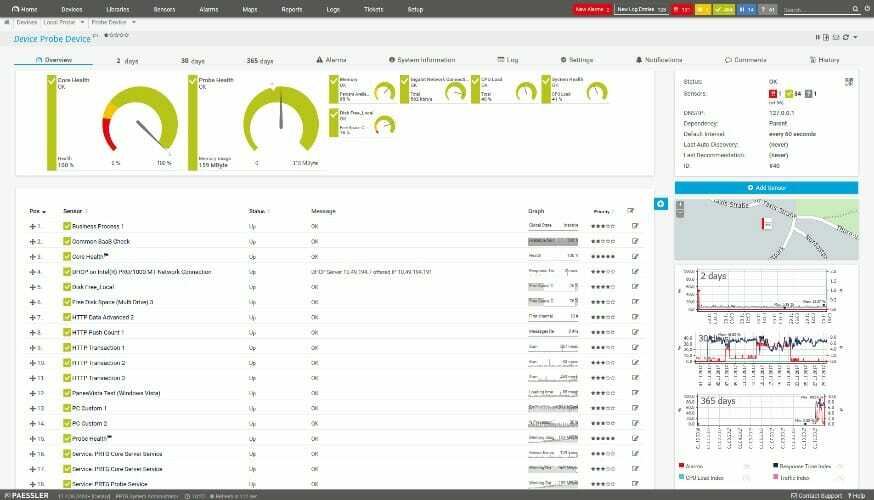
A volte questo problema può essere un semplice bug di visualizzazione da Task Manager. Riavvia semplicemente il PC e ricontrolla. Se il numero di core e thread è ancora incoerente, dovresti provare a utilizzare uno strumento di monitoraggio diverso per la tua CPU.
Esistono molti strumenti software in grado di monitorare l'attività della CPU e molti di essi sono persino migliori di Task Manager. PRTG Network Monitor è un ottimo esempio.
Può monitorare il numero di core e thread, controllare la temperatura, le velocità di elaborazione minima e massima e altro ancora.

PRTG Network Monitor
Monitora l'intero sistema e visualizza i grafici delle sue prestazioni per periodi di tempo con PRTG Network Monitor!
2. Assicurati che tutti i core della tua CPU siano abilitati
- stampa finestre + r.
- Questo aprirà il Correre menù.
- Digitare MSConfig.
- Vai al Stivale scheda.
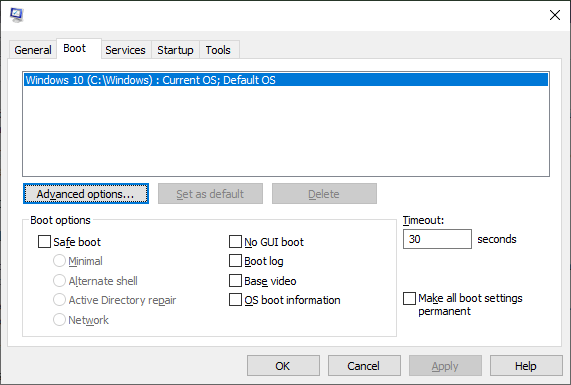
- Selezionare Opzioni avanzate.
- Guarda dove c'è scritto Numero di processori.
- Se la casella di controllo è abilitata, deselezionala.
- Il tuo sistema ora dovrebbe utilizzare tutti i suoi processori ogni volta che ne ha la possibilità.
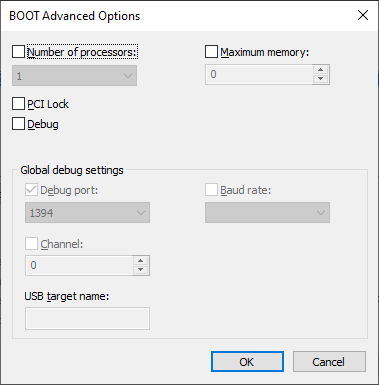
- Il tuo sistema ora dovrebbe utilizzare tutti i suoi processori ogni volta che ne ha la possibilità.
- Riavvia il pc.
- Apri il Task Manager o qualsiasi altro programma di monitoraggio per visualizzare il numero di core. Dovresti vedere il numero giusto ora.
Nota: In base alla progettazione, questa impostazione di sistema può essere utilizzata solo per ridurre il numero di core utilizzati dalla CPU, poiché l'obiettivo del sistema è sempre quello di ottenere il massimo dai processori.
Detto questo, se trovi questa impostazione di sistema modificata a un valore inferiore al valore predefinito, potrebbe essere il risultato della manomissione di un altro software.
Seguendo questi passaggi, dovresti essere in grado di vedere il numero corretto di processori quando utilizzi Task Manage o qualsiasi altro programma di monitoraggio.
3. Sostituisci la CPU

Se stai utilizzando un PC molto più vecchio, forse il motivo per cui vedi meno core è che la CPU sta cedendo. Se nessuna delle soluzioni sopra menzionate produce risultati, la soluzione migliore è semplicemente ottenere una nuova CPU.
Ci sono molte opzioni di aggiornamento tra cui scegliere. Inoltre, ottenere una CPU nuova di zecca influirà notevolmente sulle prestazioni del tuo PC, poiché il processore è il cervello del tuo computer.
Questo conclude il nostro articolo. Assicurati di seguire attentamente le nostre soluzioni e, se sei a conoscenza di un altro modo per risolvere questo problema, condividilo nella sezione commenti qui sotto in modo che anche altri utenti possano provarlo.
 Hai ancora problemi?Risolvili con questo strumento:
Hai ancora problemi?Risolvili con questo strumento:
- Scarica questo strumento di riparazione del PC valutato Ottimo su TrustPilot.com (il download inizia da questa pagina).
- Clic Inizia scansione per trovare problemi di Windows che potrebbero causare problemi al PC.
- Clic Ripara tutto per risolvere i problemi con le tecnologie brevettate (Sconto esclusivo per i nostri lettori).
Restoro è stato scaricato da 0 lettori questo mese.
![Le 5 migliori schede madri USB di tipo C da utilizzare [Guida 2021]](/f/b3720a30402a2dd007164efd73a35d3c.jpg?width=300&height=460)

